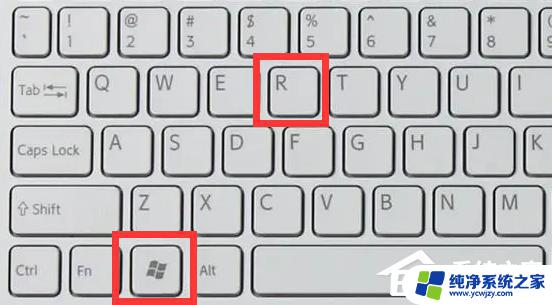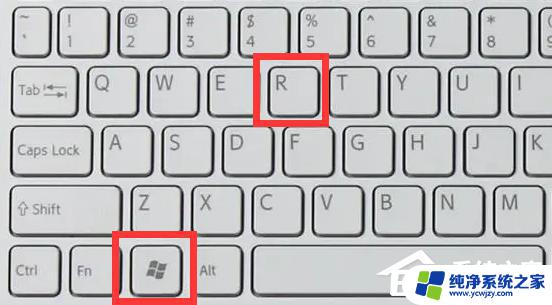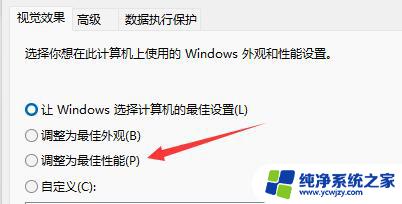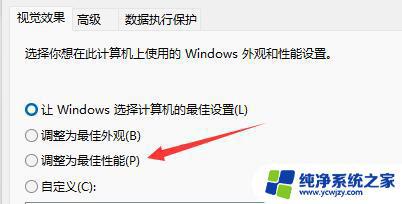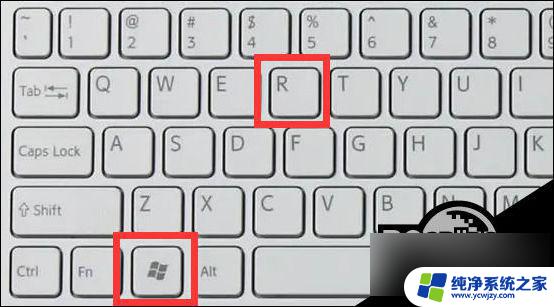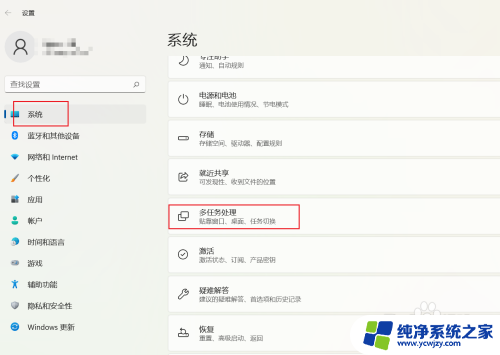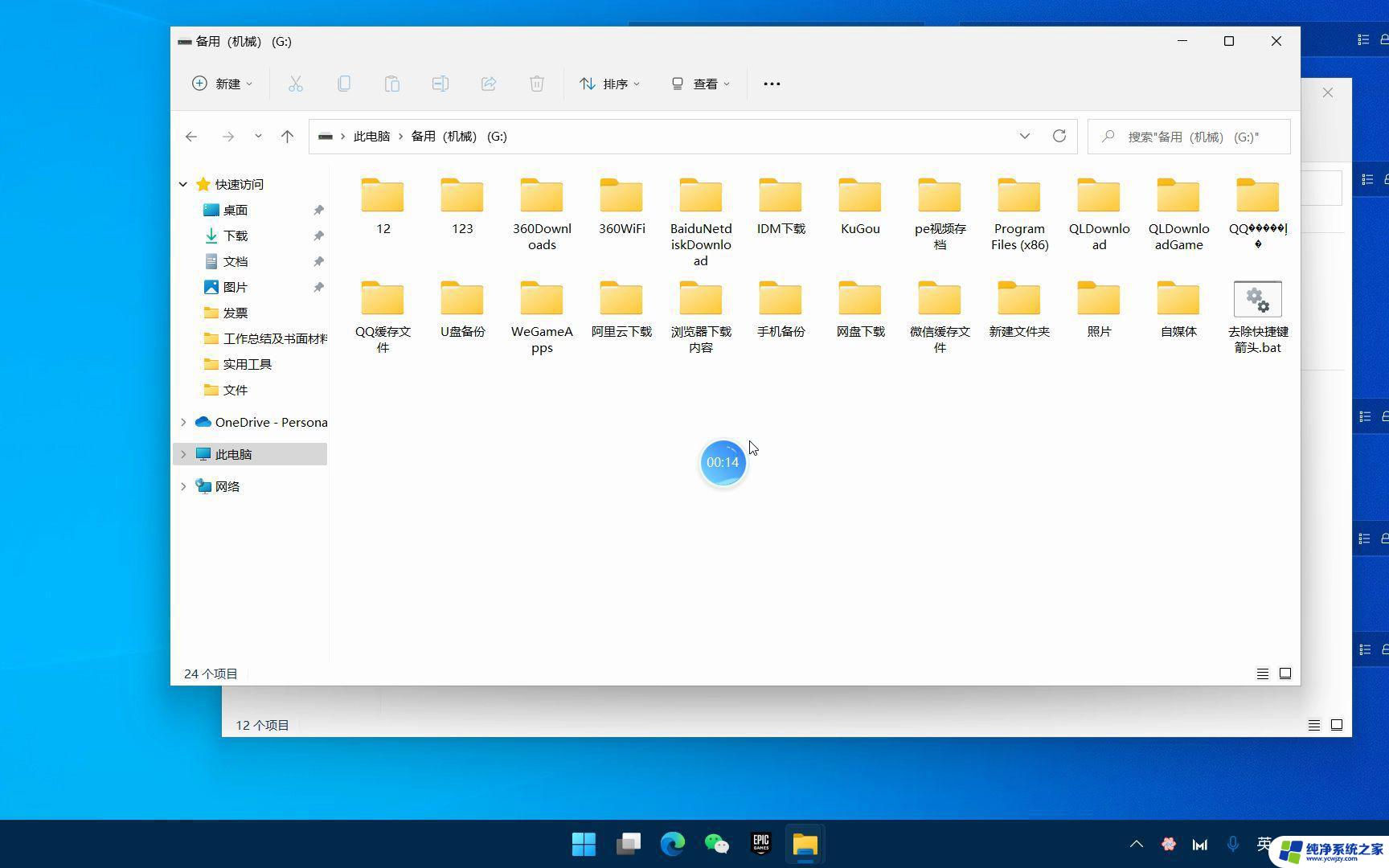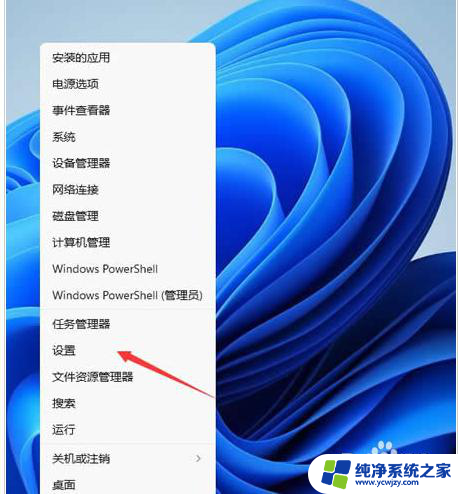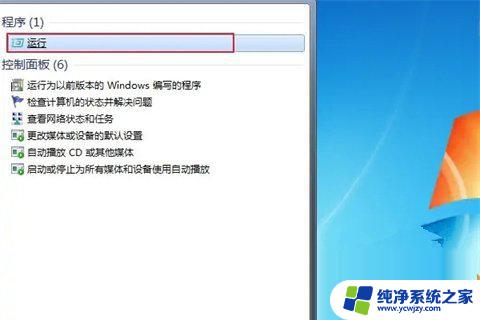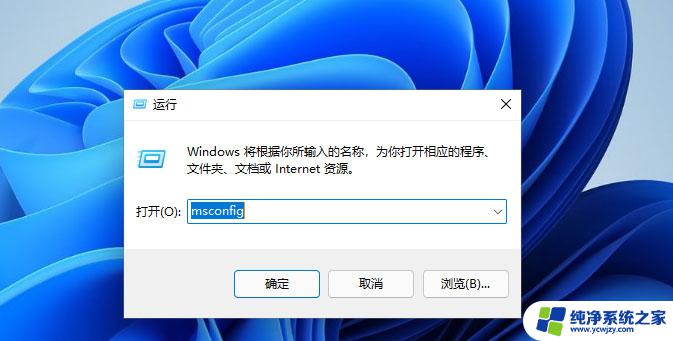win11按住alt在按tab不能切换窗口 Win11 alt tab键无法切换窗口解决方法
微软发布了全新的操作系统Windows 11,带来了许多令人兴奋的功能和改进,一些用户反馈在使用Win11时遇到了一个令人困扰的问题:按住Alt键再按Tab键无法切换窗口。这个问题给用户的操作带来了一定的不便,但幸运的是,我们可以采取一些简单的解决方法来解决这个问题。在本文中我们将探讨Win11 alt tab键无法切换窗口的解决方法,帮助用户更好地使用这个新的操作系统。
1、打开电脑,点击开始菜单,选择运行指令。
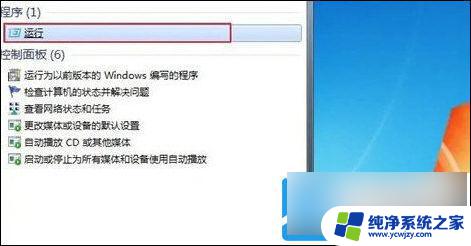
2、在开始右侧的空白栏中输入“regedit”后,点击确定。
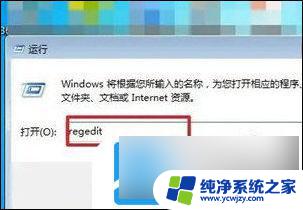
3、进入到注册表管理器,然后在此对话框中展开“HKEY_CURRENT_USER\SOFTWARE\Microsoft\Windows\CurrentVersion\Explorer”找到“AltTabSettings”选项。
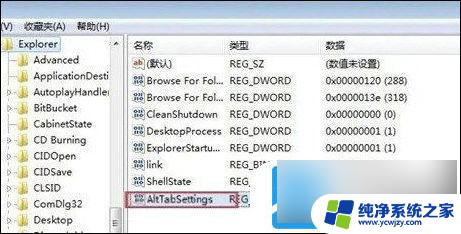
4、然后双击“AltTabSettings”,在打开的选项中修改数值数据为“00000001”。点击“确认”即可,即完成切换的设置。
以上是win11按住alt再按tab无法切换窗口的全部内容,有需要的用户可以根据以上步骤进行操作,希望对大家有所帮助。